Как исправить ошибку воспроизведения на Kodi для MacBook?

Kodi – это бесплатный медиацентр с открытым исходным кодом, который помогает транслировать мультимедийный контент, а также организовывать списки воспроизведения. Но Kodi в основном используется для прямых телепередач и потоковой передачи фильмов; Kodi в основном используется для потоковой передачи мультимедиа через Интернет. Вам просто нужно добавить репозиторий в свой Kodi, установить приложение и наслаждаться беспрепятственным контентом бесплатно.
Если вы используете Kodi на MacBook, пытаетесь транслировать Live TV или смотреть фильмы и сериалы на своем ПК Mac, но сталкиваетесь с ошибкой воспроизведения видео «Ошибка воспроизведения, один или несколько элементов не удалось воспроизвести». Проверьте журнал для получения дополнительной информации об этом сообщении». Это простое руководство по исправлению ошибки воспроизведения на Kodi для Mac.
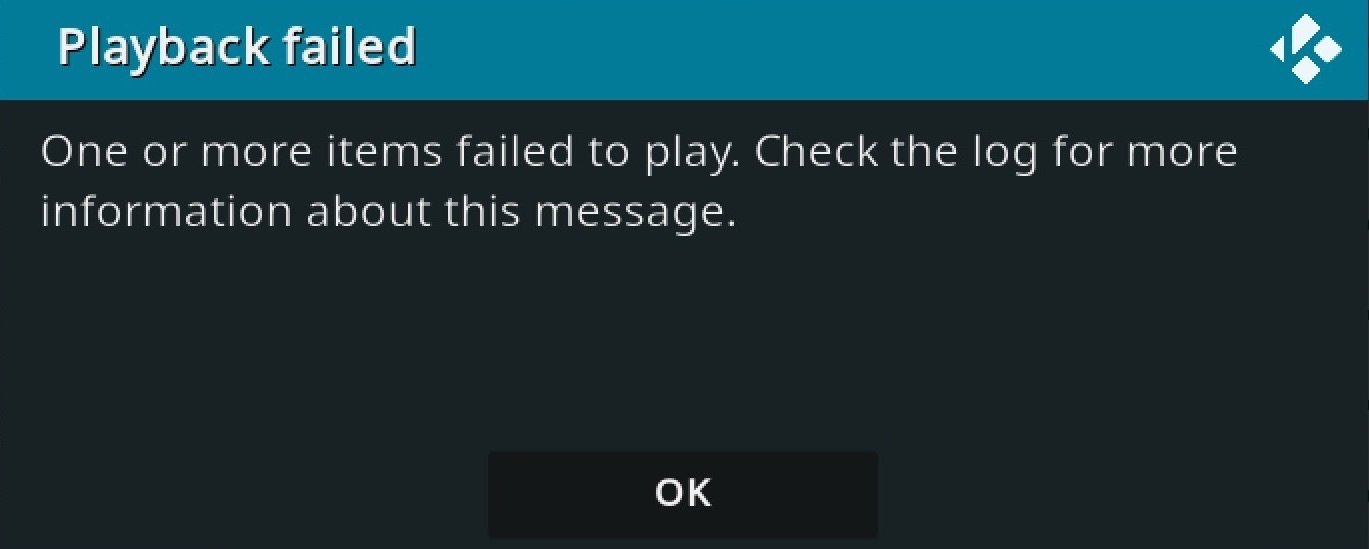
Основные исправления, которые вы можете попробовать
Прежде чем приступать к техническим исправлениям, вы можете попробовать это простое решение и посмотреть, пригодятся ли эти решения.
- Убедитесь, что у вас установлена последняя версия Kodi. Если последняя версия вызывает проблемы с воспроизведением, вернитесь к более старой версии и проверьте, работает ли она нормально.
- Проверьте подключение к Интернету. Если ваше соединение медленное или нестабильное, это может вызвать проблемы с потоковой передачей.
- Перезагрузите компьютер. Перезагрузка компьютера перезапустит все системные процессы и закроет ненужные фоновые процессы.
1. Очистите кэш Kodi
Кэш – это данные, которые помогают загружать приложение и другие его функции. Лучше всего удалить данные кэша Kodi на вашем компьютере Mac, чтобы устранить любые проблемы с потоковой передачей.
- Нажмите значок шестеренки Настройки.

- Нажмите Система.

- На левой боковой панели нажмите Дополнения.
- Включите переключатель рядом с пунктом Не использовать источники.

- Теперь снова перейдите на главную страницу и нажмите значок шестеренки Настройки.

- Нажмите Диспетчер файлов.

- Здесь нажмите Добавить источник.

- Теперь нажмите Нет.

- Добавьте URL-адрес «thttp://rockodi.com/». Дайте репозиторию имя (я дал имя Очистить) и нажмите «ОК».

- Теперь перейдите в раздел «Дополнения» и нажмите Установить из ZIP-файла.

- Найдите файл.

- Нажмите «ОК», чтобы установить ZIP-файл репозитория.

- Теперь перейдите к Установить из репозитория.

- Открыть Rock Repository.

- Открыть дополнения к программе.

- Установите репо на Kodi

- Теперь откройте установленное дополнение Kodi и очистите кеш Kodi.
2. Очистить базу данных Kodi
Kodi хранит набор файлов базы данных для установленных вами дополнений; эти файлы базы данных являются временными и могут быть удалены. Удаление файлов *.db устранит любые проблемы, связанные с неправильным набором баз данных на вашем Kodi.
- Откройте Настройки и нажмите Диспетчер файлов.

- Здесь откройте Каталог профилей.

- Нажмите База данных.

- Теперь щелкните правой кнопкой мыши или дважды коснитесь Addonxx.db и Удалите надстройку базы данных *.db.

3. Установите правильную дату и время
Kodi транслирует контент в Интернете и собирает данные с серверов; Очень важно, чтобы системные данные и время были правильными, иначе Kodi может показывать ошибки. Вы можете автоматически установить время и дату на своем Macbook в соответствии с сетевым провайдером. Сеть проверит ваше местоположение и установит часовой пояс, устраняя любые проблемы с воспроизведением Kodi.
- Откройте MacBook Настройки.
- Нажмите Дата и время.

- Выберите Установить дату и время автоматически.

Вот и все; С помощью этого простого руководства вы можете исправить ошибку «Ошибка воспроизведения», «Не удалось воспроизвести один или несколько элементов» на Kodi для ПК MacBook.


